3 способа убрать родительский контроль на смартфоне без пароля
Для ограничения детей от опасного или ненужного контента на смартфон устанавливают «родительский контроль». Эта функция огораживает ребенка от просмотра или установки неприемлемой информации и приложений. Однако, иногда требуется отключить данную опцию. И вот тут может возникнуть трудность. Расскажем как отключить родительский контроль на телефоне с Android и iOs.
Пошаговая инструкция универсальна и подходит для всех моделей: Айфон, Alcatel, Asus, Lenovo, Meizu, Philips, Nokia, Oppo, Phillips, Prestigio, Sony Xperia, HTC, Samsung, Xiaomi (Redme), ZTE, BQ, Vertex, Micromax, Umidigi, Oukitel, Texet, Leagoo, Dexp, Doogie, Huawei (Honor), HomTom, китайских No-Name, продающихся под брендами Мегафон, Билайн, МТС и т.д.
Андроид
Основные способы
Сбросить до заводских настроек/перепрошить
Сбросить кеш в Play Market
Отключить Family Link
Загрузиться в безопасном режиме
По умолчанию управление данной функции находятся в параметрах Google Play.
GOOGLE FAMILY LINK — НАСТРАИВАЕМ РОДИТЕЛЬСКИЙ КОНТРОЛЬ НА ТЕЛЕФОНЕ ШКОЛЬНИКА
Для снятия ограничения:
- Нажмите вверху слева «три полоски»,
- Выберите вкладку «настройки»,
- Далее «родительский контроль» (раздел личные),
- Снимите галочку около «ПИН-код».
Этот способ работает, если вы помните пароль. Но чаще происходит иначе – пользователя нет ПИНа.
Обходим ограничение Play Market
Первое, что стоит сделать, это попробовать снять ограничение путем очищения данных Play Market.
- Зайдите в настройки смартфона и перейдите по вкладке «все приложения».
- Найдите в списке Play Market. Тапните по нему. Вам нужно найти кэш устройства. В стандартном Android он находится в «Хранилище».
- Во вкладке «Хранилище» нажмите на кнопку «очистить хранилище».
Попробуйте заново войти в родительский контроль. Если все сделано правильно, флажок перейдет в положение «выкл». В некоторых смартфонах обнуление кэша делают через кнопку «Сброс». Например, на телефонах марки Huawei.
Загрузиться в безопасном режиме
Второй способ – загрузка в безопасном режиме. В Safe mode работают только основные сервисы.
- Нажать кнопку питания смартфона, пока не откроется окно с основными параметрами: «перезагрузка», «отключить питание» и «режим полета».
- Зажать виртуальную клавишу на экране «отключить питание» до тех пор, пока смартфон не предложит перезагрузиться в безопасном режиме.
В этом состоянии отключается часть настроек Андроид, доступных в обычном режиме работы. Пользователь может самостоятельно удалять утилиты, очищать кэш системных приложений, включая Google Play.
Инструкция по отключению Family Link
Будьте аккуратны при отключении данного приложения! Family Link напрямую связан с основным аккаунтом пользователя. При удалении, со смартфона сотрется часть данных, в том числе настройки сервисов, завязанных на Gmail-аккаунте.
- На телефоне ребенка отвязываем (удаляем) аккаунт, к которому подключено приложение. Settings->Remove account. Подтверждаем действие на следующем экране.
- Здесь же, выбираем тот родительский аккаунт, к которому было привязана детская версия Family Link. Вводим пароль и подтверждаем действие.
- При правильно выполненном алгоритме, появится уведомление с подтверждением.
- Переходим на родительский телефон. Запускаем Family Link. Ищем профиль ребенка, который пока еще привязан к главному смартфону.
- Нажимаем на три точки напротив имени в верхнем углу. Выбираем «информацию об аккаунте» (Account info).
- Пролистываем список вниз до строчки «Delete account». Тапаем по ней.
- Читаем информацию и ставим три галочки под ней. Обязательное действие!
- Тапаем по строке «DELETE ACCOUNT» в нижнем правом углу.
- Снова возвращаемся на телефон ребенка и удаляем приложение Family Link обычным образом.
Перезагружаем детский смартфон и проверяем результат.
Как убрать режим семьи
Сбросить до заводских настроек
Самый радикальный способ избавиться от родительского контроля – сброс смартфона до стоковых (заводских) параметров. Так называемая процедура Hard Reset.
- Заходим в «главное меню» операционной системы. Находим пункт «Восстановление и сброс».
- Выбираем «Сброс всех настроек». Подтверждаем действие. Возможно, потребуется ПИН-код или графический ключ.
Еще один способ:
Внимание: процедура сброса до стоковых параметров может отформатировать SD-карту. Заранее сохраните важную информацию, данные и личные файлы в другом месте. Система загрузится с «голым» Android.
Чтобы установки родительского контроля не перешли на обнуленную систему, укажите новый Google аккаунт при первом включении.
Айфон
В iPhone также есть настройка, которая вводит «цензуру» на часть контента. Активируется и отключается в «главном меню». После включения опции, телефон закрывает часть контента для пользователя. Но это ограничения можно обойти.
Если есть пароль
Самое простое – ввод пароля, если вы его помните (единственный способ «без палева»).
- Зайдите в «настройки»,
- Откройте пункт «Основные»,
- На вкладке «ограничения» можно сбросить параметры блокировок, через пункт «Выключить ограничения». Но нужно знать пароль.
Нет пароля
Немного сложнее убрать ограничения родительского контроля, если пароль утерян или забыт. Но и в этом случае есть лазейка. Для сброса пароля потребуется программа iBackupBot для ПК. Но утилиту нужно установить заранее. Программа создает бэкап системы iOs.
Через iBackupBot, в том числе, можно выставить новый пароль с сохранением контактов и данных.
- Заходим в настройки Айфона. Переходим в пункт iCloud и отключаем функцию «Найти iPhone».
- Подключаем сотовый к ПК или ноутбуку,
- Выбираем аппарат в списке iTunes.
- Открываем вкладку «Обзор», после чего жмем на кнопку «Создать копию сейчас».
- Создается архив, ждем,
- Запускаем iBackupBot и открываем в нем только что сохраненный бэкап.
- Переходим по вкладкам «System Files» -> «Home Domain». Далее заходим в «Library» -> «Preferences».
- Находим файл «com.apple.springboard.plist», и открываем его во встроенном редакторе. Программа может попросить купить лицензию. Нажимаем «cancel».
- Теперь ищем строчки кода, отвечающие за функции родительского контроля. Они идут построчно: countryCode, us, .
- Под строкой дописываем две строки друг под другом: SBParentalControlsPIN и 1234. Сохраняем изменения.
- Теперь находим наш iPhone в iBackupBot и нажимаем кнопку «Восстановить из копии». Выбираем отредактированный бэкап.
- Ожидаем процедуру перезапуска устройства с резервной копии.
После запуска iPhone со свежими параметрами, ПИН-код изменится на «1234».
Сбросить все настройки
Самый радикальный метод скинуть родительский контроль – сброс всех настроек и восстановления устройства «как нового» из iTunes. Процедура схожа с форматированием аппаратов на Android.
- В главном меню перейдите на вкладку «iCloud» и отключите параметр «Найти iPhone».
- Подключите телефон к ПК и запустите iTunes. Если устройство попросит разрешение «доверять данному компьютеру», соглашаемся.
- Подождите, пока устройство не появится в интерфейсе программы. Деактивируйте программу «Локатор».
- Нажмите на кнопку «Восстановить iPhone». Подтвердите действие еще раз через кнопку «Восстановить».
Программа полностью почистит смартфон, удалит конфигурации программ и все файлы из внутренней памяти. После чего поставит свежую версию iOs. После запуска смартфона, настройте систему как новое устройство.
Заключение
Итак, мы разобрали все рабочие способы как отключить родительский контроль на телефоне. Пройдемся еще раз по основным моментам.
Способы деактивации на Android:
- Обходим ограничения в Play Market,
- Загружаем смартфон в безопасном режиме,
- Правильно отключаем приложение Family Link,
- Сбрасываем до заводских настроек.
Снятие родительского контроля на iPhone:
- Разворачиваем отредактированный бэкап из программы iBackupBot,
- Форматируем Айфон до заводских параметров.
Источник: deviseblog.ru
Забота на расстоянии — топ 11 бесплатных программ для отслеживания телефона ребенка
Родители всегда переживают за своих детей. И если раньше приходилось нервничать, думать и гадать о местоположении и окружающей их обстановке, то сейчас технический прогресс шагнул далеко вперед.
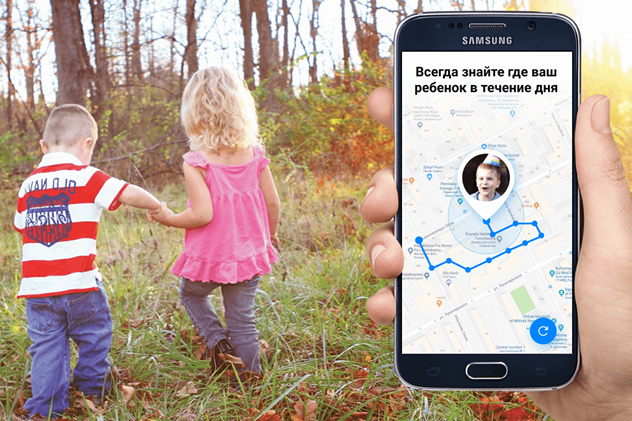
Современные мобильные разработки предлагают мамам и папам специальные программы для отслеживания телефона ребенка. Установил на смартфон и все – родители спокойны, дети под присмотром. Рассмотрим 11 бесплатных или условно-бесплатных приложений на русском языке для iOS и Android.
Где мои дети
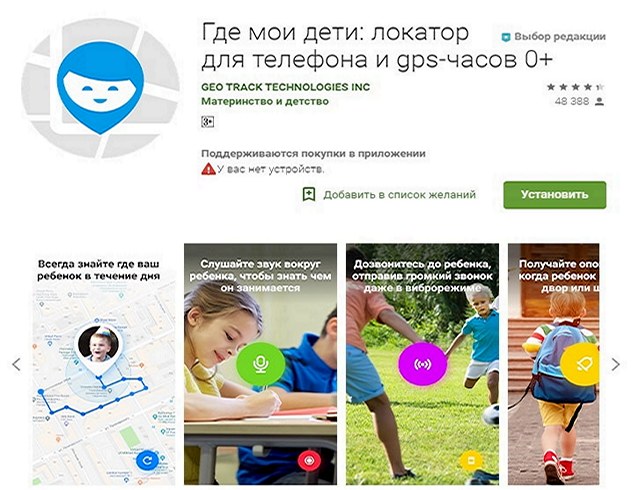
Заслуженный лидер топа. На родительском телефоне устанавливается сама программа слежения, а на детском смартфоне приложение Pingo. Также можно подключить Смарт часы.
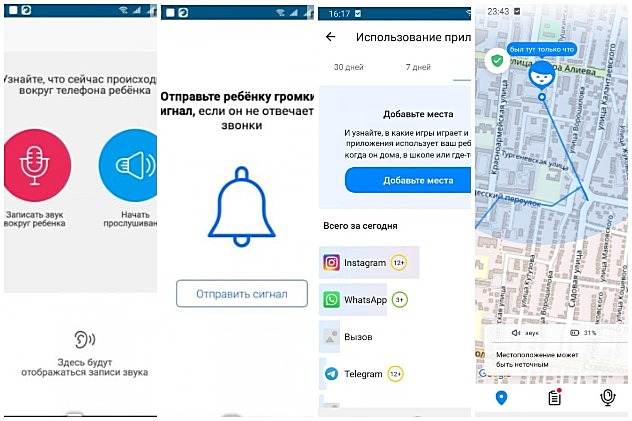
Базовый функционал доступен бесплатно. Можно видеть местоположение ребёнка на карте и общаться с ним в чате в бесплатной версии приложения.
На премиум-подписке возможны следующие функции:
- видеть местоположение ребенка и смотреть его передвижения по карте: история сохраняется в течение 30 дней;
- устанавливать безопасные зоны, отмечая на карте места, которые посещает ваш ребенок;
- отправлять громкий сигнал на телефон ребенка неограниченное количество раз, если вы не можете дозвониться или телефон ребёнка на беззвучном режиме;
получать сигнал тревоги от ребенка; - смотреть статистику использования приложений;
- слушать, что происходит в окружении ребенка, когда он не отвечает на звонки.
Работает все исправно, негативных отзывов практически нет.

LIFE360
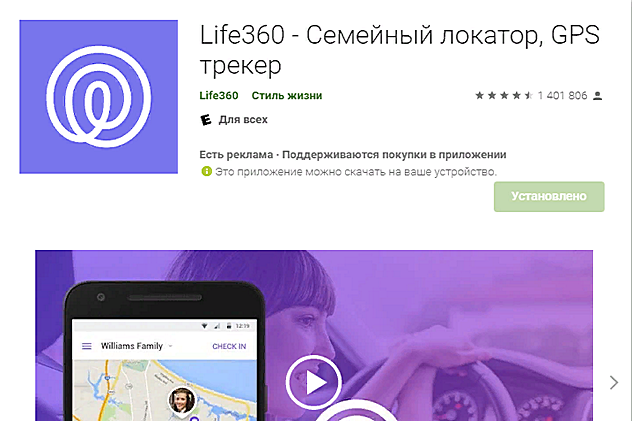
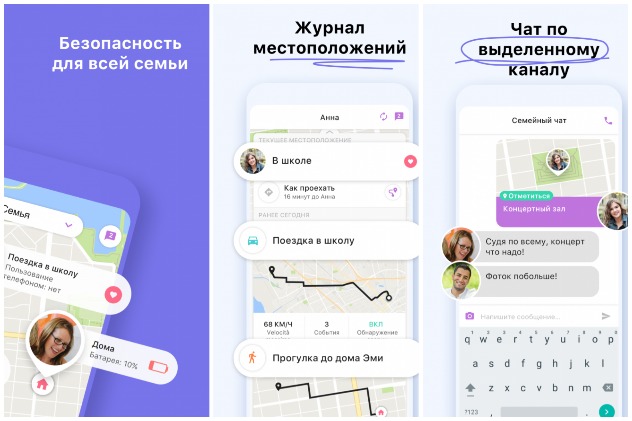
Это не секретная программа для отслеживания детей. В нее добровольно включены все члены семьи. Способна объединить до 6 устройств.
- Общий чат;
- Возможность отправлять уведомление о скором прибытии домой или в любое другое место;
- Сигнал тревоги. Вся семья получит уведомление о возникшей проблеме и геолокацию отправителя;
- Информация о расположенных неподалеку медицинских пунктов и учреждений правопорядка.
Базовая версия LIFE360 с основными характеристиками абсолютно бесплатна и доступна всем. Есть платный функционал. Данных о поддержке нет.

Google Family Link
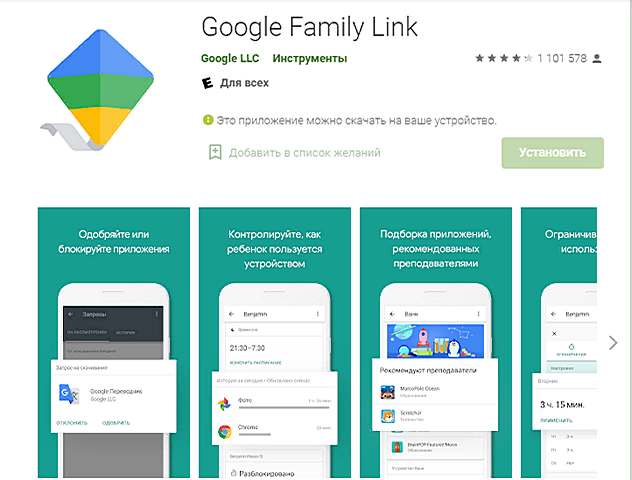
- Отслеживание координат нахождения детей;
- Блокирование приложений и сервисов удаленно с родительского смартфона;
- Блокировка детского телефона.
Для отслеживания подростков компания предлагает более лояльное вмешательство родителей и обоюдные договоренности.
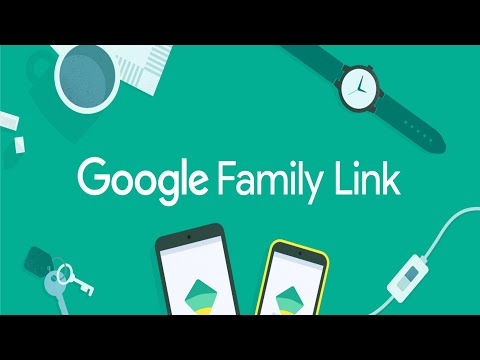
Маяк
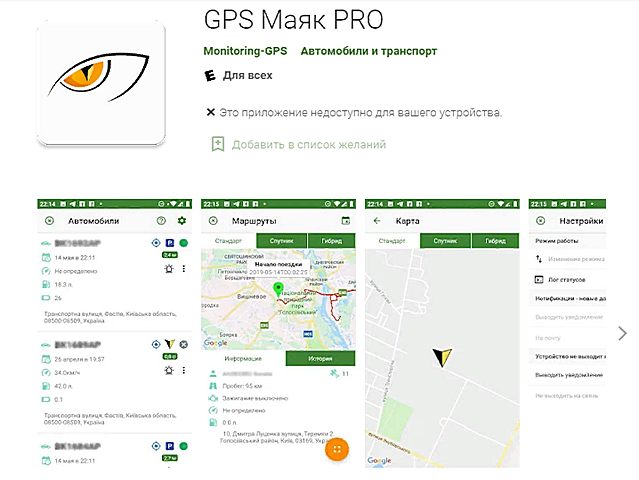
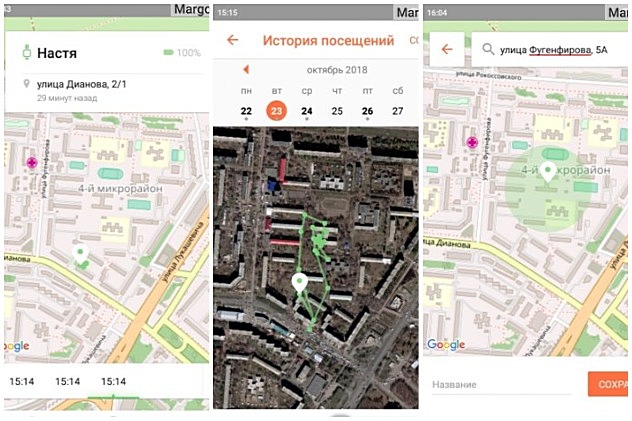
Приложение предлагает ознакомительный бесплатный период в течение 5 дней, по истечению срока программа будет платной.
- Отслеживание местоположения и сохранение истории перемещений;
- Тревожная кнопка;
- Информирование о низком проценте заряда телефона;
- Семейный чат;
- Подключение программы дополнительно к смарт часам, ошейникам и брелкам.
«Маяк» помогает отслеживать передвижения не только ребенка, но и пожилых родственников, домашних животных.
Kaspersky Safe Kids
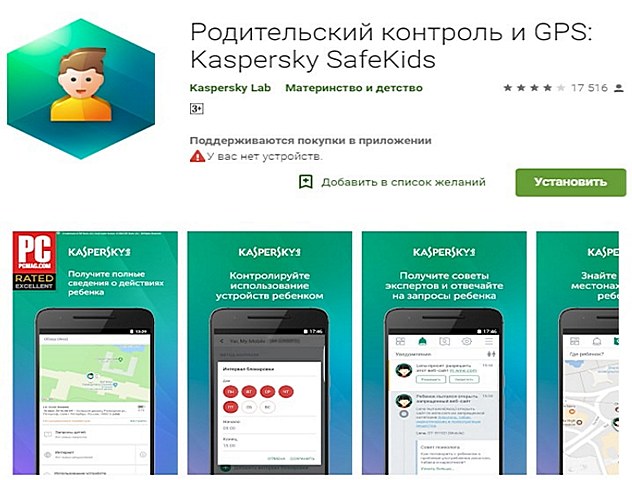
Возможна установка не только на системы Android и iOS, но и на Windows 7.
Бесплатная версия позволяет узнать:
- Запросы в системах поиска в интернете;
- Посещение сайтов;
- Количество времени проводимое в сети;
- Используемые программы;
- Возможно блокировать и отключать не угодный контент на устройстве ребенка.
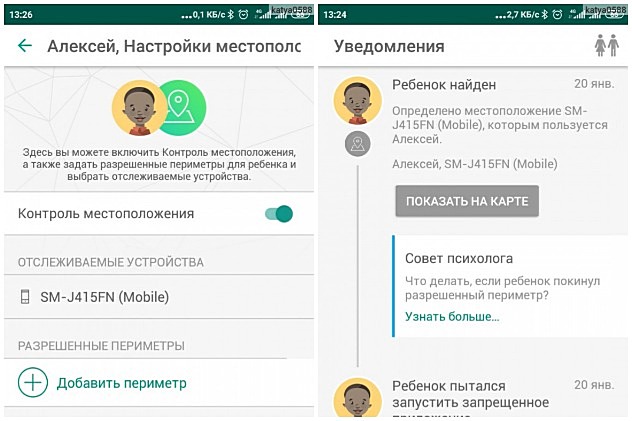
Платная версия дает возможность:
- Узнать активность в социальных сетях;
- Отслеживать местонахождение;
- Составлять расписание по пользованию мобильным девайсом;
- Узнавать историю поиска YouTube;
- Создавать границы передвижений, если дети выходят за них, то приходит оповещение.
Чтобы загрузить Kaspersky Safe Kids на любое из устройств ребенка, откройте ссылку: kas.pr/kids и нажмите кнопку ниже.
После установки выберите «Дочерний» режим.

Kidslox
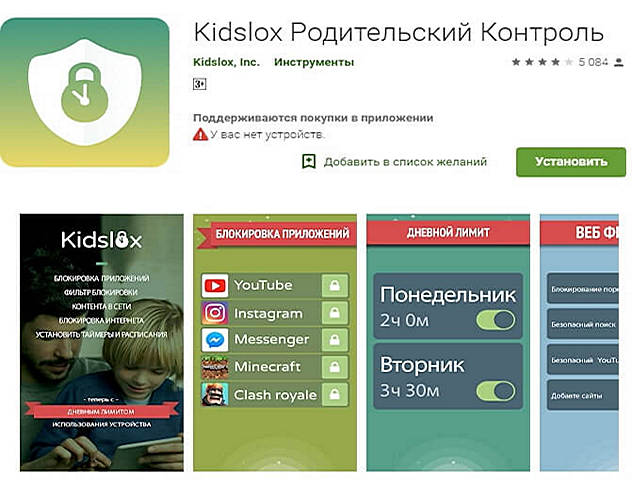
- Отключение камеры на контролируемом телефоне;
- Удаленная блокировка игр и приложений;
- Ограничение или отключение социальных сетей;
- Отключение доступа к контенту 18+.

Kid security
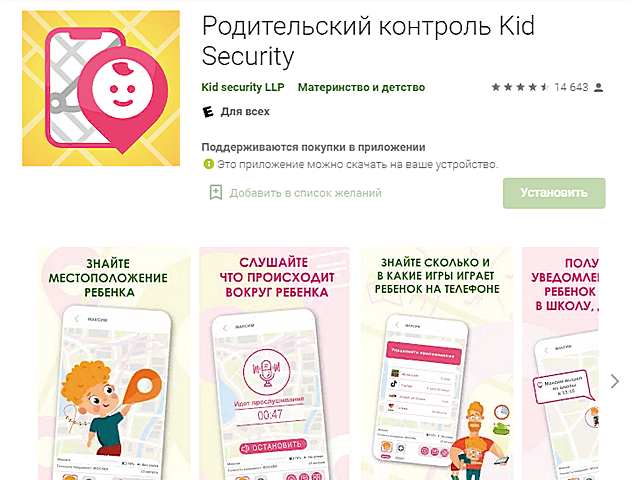
- Кнопка «SOS»;
- Прослушка;
- Громкий вызов;
- Контроль за аккумулятором телефона;
- Информация о времени, проведенном в сети.

Family Locator
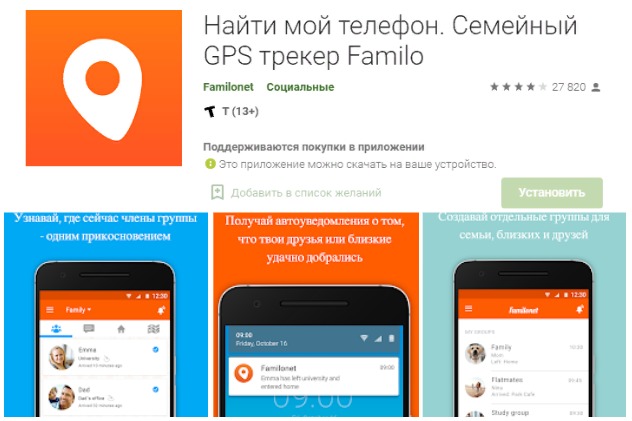
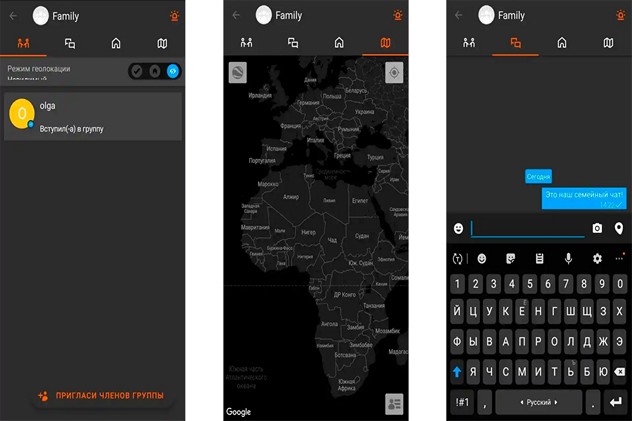
У приложения словацких разработчиков хороший интерфейс и присутствуют все необходимые базовые функции. Скачав программу, вы всегда будете знать, где ребенок и чем он занят.
- Отслеживать местоположение в реальном времени;
- Есть чат для общения семьи;
- Устанавливать геообзоры;
- Тревожная кнопка.
Вдобавок ко всему разработчики предлагает технологию дополнительной реальности. Приложение локализовано.
GeoLocator
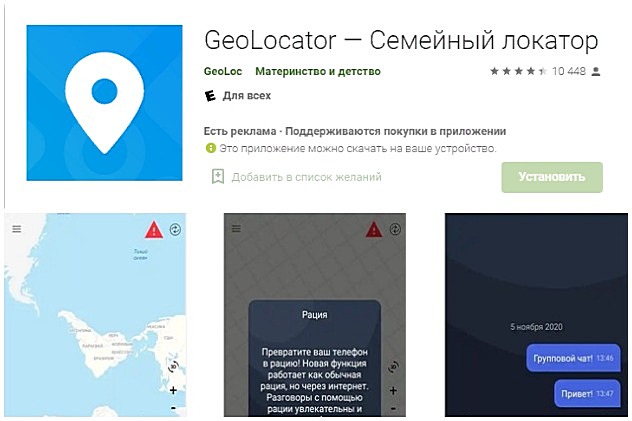
Базовые функции у приложения в основном такие же, как у других программ по отслеживанию телефона ребенка – местонахождение, сигнал тревоги и разряда батареи, чат и поиск смартфона. Однако, есть пара новых пунктов – прослушка разговоров и отправка голосовых сообщений.

Norton Family
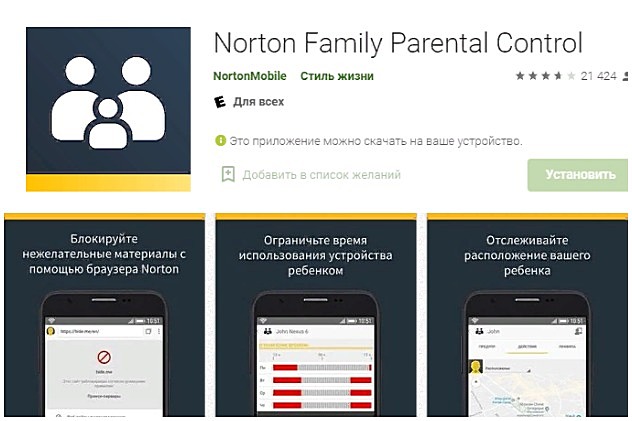
- Отслеживание местонахождения детей;
- Ограничение времени для нахождения в сети интернет.
И главное заманчивое предложение – это противовирусная программа, которая сканирует контролируемый телефон и защищает от вредоносных программ.
Zoemob
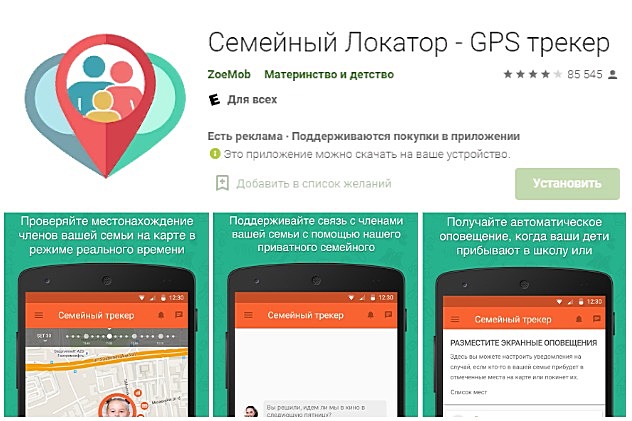
В программу включены все базовые функции по отслеживанию мобильного устройства. В этом приложении стоит выделить интересные особенности – внутри создается семейная группа, и на карте отслеживается место положение каждого члена семьи, а также просматривается история звонков и сообщений совершаемых детьми.

В статье рассмотрены лучшие программы по контролю за безопасностью детей, которые предлагают передовые разработчики приложений. В большинстве своем они бесплатны. И даже если их дальнейшее использование становится платным, то расценки доступные, а расширенные возможности полностью это оправдывают. Фото: play.google.com, yandex.ru
Источник: mama66.ru
Как навести порядок в телефоне: 10 советов

С каждым годом мобильные телефоны становятся все более современными и навороченными. Однако быстродействие смартфона во многом зависит от действий его обладателя. Регулярная очистка телефона от всего лишнего — гарантия его быстрой и стабильной работы.
Узнайте о наиболее эффективных способах наведения порядка в телефоне в данной статье. Обязательно примените их и результат Вас приятно удивит. Поехали!
Оптимизируйте список контактов
Контакты в телефонной книге смартфона могут храниться годами, превращаясь в десятки устаревших и ненужных номеров. В результате телефонная книга захламляется и на поиск нужного номера телефона уходит большое количество времени .

Начните с простого — пройдитесь по списку контактов и смело удалите все лишнее — номера людей, которым Вы уже не позвоните, и организаций, которые Вам больше не понадобятся. Если Вы давно не проводили чистку контактов, то ненужными могут оказаться около 50% всех телефонных номеров.
Удалите лишние фотографии
Одна из основных причин отсутствия памяти в телефоне – бесчисленное количество фотографий, которые годами хранятся в памяти смартфона или флеш-карты. Перегруженная память не только замедляет работу смартфона, но и в самый нужный момент может помешать сделать кадр или снять видео – из-за отсутствия свободного места в памяти.

Простейший способ содержать в порядке галерею в телефоне – регулярно скидывать файлы на компьютер или на внешний носитель, сохраняя память в телефоне максимально свободной. Кстати, хранение фото в телефоне не только отрицательно сказывается на быстродействии, но и не безопасно т.к. телефон однажды может выйти из строя, и если при этом на нем оставалось много важных фото – то восстановить их будет затруднительно. Так что советую Вам перемещать фотки с телефона на компьютер регулярно — раз в несколько месяцев.
Избавьтесь от ненужных приложений
Все современные смартфоны продаются с уже установленным на них множеством приложений, и наверняка большей частью из них Вы не пользуетесь. Также довольно часто нам и самим приходится устанавливать какие-либо приложения, и даже если мы перестаем ими пользоваться, зачастую продолжаем бесцельно хранить на телефоне.

К приложениям, которые установлены в смартфон уже с момента покупки, по большей части относятся мессенджеры и социальные сети. Бывают случаи, когда при покупке смартфона может быть уже установлено 5-6 различных мессенджеров. Но я не думаю, что кто-то регулярно пользуется таким количеством, максимум 2-3. Все остальные вы можете смело удалять, т.к. в любом случае всегда сможете установить их заново.
Помимо мессенджеров, ненужными в современных смартфонах являются также игры, которые установлены там по умолчанию. Весят они прилично, но чаще всего это демо-версии с возможностью платной разблокировки, так что смысла в них нет – смело удаляем.
Также часто в смартфоне установлено несколько браузеров. Вы наверняка пользуетесь только одним из них, а остальные лежат «мертвым грузом», занимая драгоценные мегабайты памяти — удаляйте.
Для того, чтобы удалить приложение на Android достаточно зайти в главное меню, и нажав на иконку любого элемента меню, подержать несколько секунд, после чего перенести иконку приложения на появившийся значок урны – приложение будет удалено.
Чтобы удалить приложение на айфоне, достаточно перейти на рабочий стол и задержать палец на несколько секунд на любой иконке, и после того, как в углах появятся «крестики», отпустить палец. Для удаления ненужной программы, нажмите на «крестик» и подтвердите удаление, после чего приложение будет полностью стерто из памяти.
Очистите по СМС-сообщения
Привычные поколению «нулевых» смс-сообщения постепенно уходят в прошлое, и люди все чащи предпочитают им переписки в соц.сетях. Но если к Вашему смартфону подключены банковские и дисконтные карты, то СМС-сообщения будут приходить к Вам практически ежедневно.
Конечно, они не занимают много места, но если периодически не подчищать папку входящих СМС, то их количество растет как снежный ком. И если среди них есть какая-то важная, то найти её в таком случае будет все труднее и труднее. Поэтому возьмите за привычку регулярно чистить папку с входящими СМС, а любую ценную информацию из сообщений (пароли, коды доступа) переносите в другое место, где её легче будет найти.
Оптимизируйте меню

Меню рабочего стола имеет тенденцию пополняться вновь установленными программами, однако мы пользуемся регулярно лишь малой частью из них. Для экономии своего времени отличное решение – вывести на главный экран иконки только тех приложений, которыми Вы пользуетесь регулярно, чтобы иметь к ним быстрый доступ.
Почистите входящую электронную почту
Почтовый e-mail ящик обычно загружен письмами похлеще, чем папка с входящими СМС. Новостные рассылки, акции, скидки, сезонные предложения — чего только туда не приходит! Однако завал в ящике с электронной почтой тоже ни к чему – помимо нежелательной почты туда могут приходить и нужные письма, и если время от времени не расчищать входящие, то важное письмо Вы рискуете просто не заметить.
Избавьтесь от ненужных рассылок

После того, как Вы почистили электронную почту от массы входящих писем, самое время отписаться от ненужных рассылок. Понаблюдайте немного за тем, какие письма регулярно приходят к Вам на почту — возможно, данные рассылки для Вас уже не актуальны. К счастью, от любых e-mail рассылок можно легко отписаться, перейдя в конец письма и кликнув по надписи «отписаться от рассылки.
Своевременно обновляйте операционную систему и приложения
Как Вы наверно замечали, периодически Вам приходят уведомления о необходимости обновления установленных приложений либо операционной системы. С такими обновлениями не стоит долго тянуть — максимальная безопасность и стабильность в работе обеспечивается с актуальными версиями программного обеспечения. Тем более, что с обновлениями зачастую добавляются новые удобные функции и возможности.
Очистите КЭШ
КЭШ – это область временного хранения данных, предназначенная для быстрого доступа к ним. Мобильные приложения очень активно используют КЭШ для хранения различной информации – истории поисковых запросов, загруженных карт для навигатора и т.д.

Очистка кэша – это возможность не только ускорить работоспособность приложения и смартфона в целом, но и устранить ошибки, которые могут приводить к невозможности использования приложения.
Для того, чтобы очистить КЭШ приложений на Android, следуйте простой инструкции:
«Настройки» – «Память и USB (или просто «Память)» — «Память устройства» — «Приложения» — затем выбираете конкретное приложение, и если это необходимо, нажимаете «Очистить КЭШ»
Наибольшее количество места занимает КЭШ у таких приложений, как социальные сети, карты и навигаторы, браузеры.
При очистке КЭШа важно придерживаться нескольких правил:
- Очистка КЭШ браузера сотрет всю историю посещений, закладки и избранные страницы. Если у Вас большое количество сохраненных закладок, которые Вы не хотите потерять, то не используйте очистку КЭШ для Вашего браузера;
- Очистка КЭШ навигатора удалит сохраненные карты и увеличит количество потребляемого трафика при следующем использовании навигатора. Так что если у Вас не безлимитный интернет, то очистка КЭШ для навигатора сильно увеличит расход трафика.
Установите приложение для ускорения работы
Если Вы выполнили все рекомендации данной статьи, Ваш смартфон уже должен заработать быстрее и стабильнее. Однако есть возможность ещё улучшить его работу — это установить специальное приложение, которое возьмет на себя обязанность по очищению и оптимизации телефона.
Таких приложений насчитывается огромное количество, но для себя я выбрал Clean Master — его без труда можно установить и на Андройд и на ios.

Преимущества данной программы состоят в том, что она сочетает в себе сразу несколько важных функций:
- Очистку от мусора
- ускорение
- антивирус
- средство для экономии батареи
Работать с данной программой очень просто — все возможности доступны из главного меню, Вам остается только заходить и периодически подчищать и ускорять смартфон с помощью программы.
На сегодня все! Не забудьте применить данные рекомендации на деле, и результат Вас приятно удивит!
Источник: dnevnik-znaniy.ru
Режим семья что это за программа на андроид

ssam*** 2 136 581 ₽

ssam*** 1 859 035 ₽

ssam*** 1 603 745 ₽

tsolak*** 1 344 805 ₽


ssam*** 1 047 344 ₽
Источник: lotozal-online.info